En savoir plus sur les informations d'identification et les autorisations AWS dans la NetApp Console
 Suggérer des modifications
Suggérer des modifications


Vous gérez les informations d'identification AWS et les abonnements Marketplace directement depuis la NetApp Console pour garantir le déploiement sécurisé de Cloud Volumes ONTAP et d'autres services de données en fournissant les informations d'identification IAM appropriées lors du déploiement de l'agent de la console et en les associant aux abonnements AWS Marketplace pour la facturation.
Informations d'identification AWS initiales
Lorsque vous déployez un agent de console à partir de la console, vous devez fournir l’ARN d’un rôle IAM ou des clés d’accès pour un utilisateur IAM. La méthode d'authentification doit disposer des autorisations nécessaires pour déployer l'agent Console dans AWS. Les autorisations requises sont listées dans le"Politique de déploiement d'agents pour AWS" .
Lorsque la console lance l’agent de console dans AWS, elle crée un rôle IAM et un profil pour l’agent. Il attache également une politique qui fournit à l’agent de la console des autorisations pour gérer les ressources et les processus au sein de ce compte AWS. "Vérifiez comment l'agent utilise les autorisations".

Si vous ajoutez un nouveau système Cloud Volumes ONTAP , la console sélectionne ces informations d’identification AWS par défaut :

Déployez tous vos systèmes Cloud Volumes ONTAP à l’aide des informations d’identification AWS initiales ou vous pouvez ajouter des informations d’identification supplémentaires.
Informations d'identification AWS supplémentaires
Vous pouvez ajouter des informations d’identification AWS supplémentaires à la console dans les cas suivants :
-
Pour utiliser votre agent Console existant avec un compte AWS supplémentaire
-
Pour créer un nouvel agent dans un compte AWS spécifique
-
Pour créer et gérer les systèmes de fichiers FSx pour ONTAP
Consultez les sections ci-dessous pour plus de détails.
Ajoutez des informations d'identification AWS pour utiliser un agent de console avec un autre compte AWS
Pour utiliser la console avec des comptes AWS supplémentaires, fournissez des clés AWS ou l'ARN d'un rôle dans un compte de confiance. L'image suivante montre deux comptes supplémentaires, l'un fournissant des autorisations via un rôle IAM dans un compte approuvé et l'autre via les clés AWS d'un utilisateur IAM :
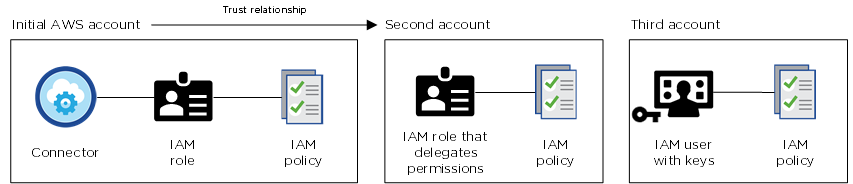
Vous ajoutez les informations d'identification du compte à la console en spécifiant le nom de ressource Amazon (ARN) du rôle IAM ou les clés AWS de l'utilisateur IAM.
Par exemple, vous pouvez basculer entre les informations d’identification lors de la création d’un nouveau système Cloud Volumes ONTAP :
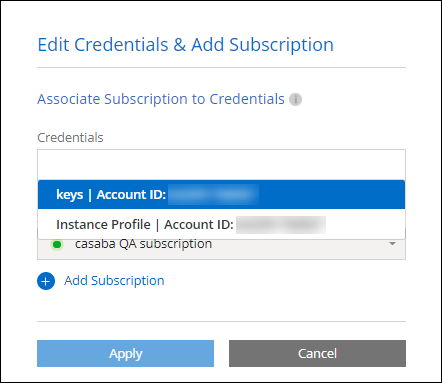
Ajoutez les informations d'identification AWS pour créer un agent de console
L'ajout des identifiants AWS permet de créer un agent de console.
Ajouter les informations d'identification AWS pour FSx pour ONTAP
Ajoutez les informations d’identification AWS à la console pour fournir les autorisations nécessaires à la création et à la gestion d’un système FSx pour ONTAP .
Informations d'identification et abonnements à la place de marché
Vous devez associer les informations d'identification que vous ajoutez à un agent de console à un abonnement AWS Marketplace pour payer Cloud Volumes ONTAP à un tarif horaire (PAYGO) et d'autres services de données NetApp ou par le biais d'un contrat annuel. "Découvrez comment associer un abonnement AWS".
Notez les points suivants concernant les informations d’identification AWS et les abonnements à la place de marché :
-
Vous ne pouvez associer qu'un seul abonnement AWS Marketplace à un ensemble d'informations d'identification AWS
-
Vous pouvez remplacer un abonnement de marché existant par un nouvel abonnement
FAQ
Les questions suivantes concernent les informations d’identification et les abonnements.
Comment puis-je faire pivoter mes informations d’identification AWS en toute sécurité ?
Comme décrit dans les sections ci-dessus, la console vous permet de fournir des informations d'identification AWS de plusieurs manières : un rôle IAM associé à l'agent de la console, en assumant un rôle IAM dans un compte approuvé ou en fournissant des clés d'accès AWS.
Avec les deux premières options, la console utilise le service AWS Security Token pour obtenir des informations d’identification temporaires qui changent constamment. Ce processus représente la meilleure pratique : il est automatique et sécurisé.
Si vous fournissez à la console des clés d'accès AWS, vous devez faire tourner les clés en les mettant à jour dans la console à intervalles réguliers. Il s’agit d’un processus entièrement manuel.
Puis-je modifier l’abonnement AWS Marketplace pour les systèmes Cloud Volumes ONTAP ?
Oui, tu peux. Lorsque vous modifiez l'abonnement AWS Marketplace associé à un ensemble d'informations d'identification, tous les systèmes Cloud Volumes ONTAP existants et nouveaux sont facturés sur le nouvel abonnement.
Puis-je ajouter plusieurs informations d'identification AWS, chacune avec des abonnements de marché différents ?
Toutes les informations d’identification AWS appartenant au même compte AWS seront associées au même abonnement AWS Marketplace.
Si vous disposez de plusieurs informations d'identification AWS appartenant à différents comptes AWS, ces informations d'identification peuvent être associées au même abonnement AWS Marketplace ou à des abonnements différents.
Puis-je déplacer des systèmes Cloud Volumes ONTAP existants vers un autre compte AWS ?
Non, il n'est pas possible de déplacer les ressources AWS associées à votre système Cloud Volumes ONTAP vers un autre compte AWS.
Comment fonctionnent les informations d’identification pour les déploiements sur le marché et les déploiements sur site ?
Les sections ci-dessus décrivent la méthode de déploiement recommandée pour l'agent de console, qui provient de la console. Vous pouvez également déployer un agent sur AWS depuis AWS Marketplace et installer manuellement le logiciel agent Console sur votre propre hôte Linux ou dans votre vCenter.
Si vous utilisez la Marketplace, les autorisations sont fournies de la même manière. Il vous suffit de créer et de configurer manuellement le rôle IAM, puis de fournir des autorisations pour tous les comptes supplémentaires.
Pour les déploiements sur site, vous ne pouvez pas configurer de rôle IAM pour la console, mais vous pouvez fournir des autorisations à l'aide de clés d'accès AWS.
Pour savoir comment configurer les autorisations, reportez-vous aux pages suivantes :


